So installieren Sie Windows 10 auf VirtualBox

Wir haben Ihnen gezeigt, wie Sie Windows 10 in VMware Workstation zum Laufen bringen, aber VMWare ist teuer. Hier erfahren Sie, wie Sie die kostenlose VM-Alternative VIrtualBox verwenden.
Wir haben Ihnen kürzlich gezeigt, wie Sie Windows 10 installierenund läuft in VMware Workstation. Ein praktisches Programm, das für die meisten Heimanwender leider zu teuer ist. Schauen wir uns also an, wie Sie Windows 10 auf unserer bevorzugten kostenlosen VM-Alternative VirtualBox installieren können.
Du wirst brauchen:
- Installieren Sie VirtualBox 5.0 oder höher
- Installationsmedium für Windows 10 (ISO oder DVD)
Schritt 1: Richten Sie eine Windows 10 VirtualBox ein
Öffnen Sie zunächst VirtualBox und klicken Sie auf die Schaltfläche „Neu“.
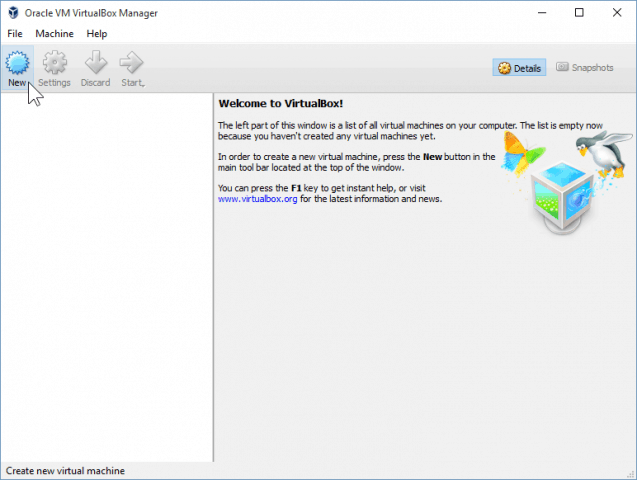
Wählen Sie einen Namen für die VM sowie den Typ und die Version. Sie können zwischen einer 32-Bit- und einer 64-Bit-Installation wählen. Ich rate Ihnen, bei 32-Bit zu bleiben, wenn Sie nicht viel RAM haben.
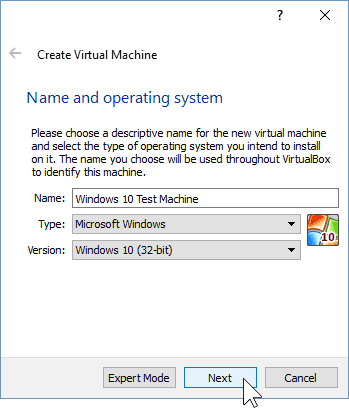
Auf dem nächsten Bildschirm haben Sie die Möglichkeit,Konfigurieren Sie, wie viel RAM die virtuelle Maschine verwenden darf. Die Standardeinstellung ist 1 GB, was die Mindestgröße des Arbeitsspeichers für Windows 10 darstellt. Ich habe aus Gründen der Leistung die doppelte Größe angegeben.
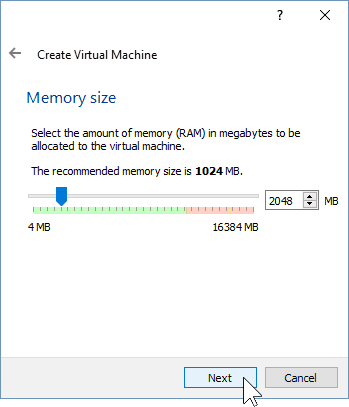
Wenn Sie die Festplatte konfigurieren, müssen Sie "Jetzt eine virtuelle Festplatte erstellen" auswählen, sofern Sie noch keine erstellt haben.
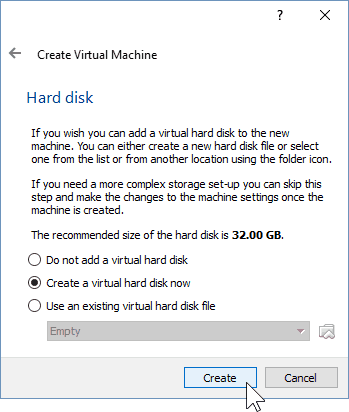
Sie können die nächsten beiden Bildschirme bei sich belassenStandardeinstellungen, da sie mit dem neuen Betriebssystem problemlos funktionieren. Ich rate Ihnen dringend, sich an eine dynamisch zugewiesene virtuelle Festplatte zu halten, da Sie viel Speicherplatz sparen und die VM-Leistung nicht so stark beeinträchtigen.
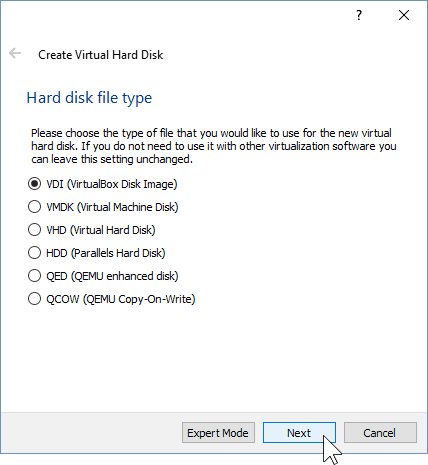
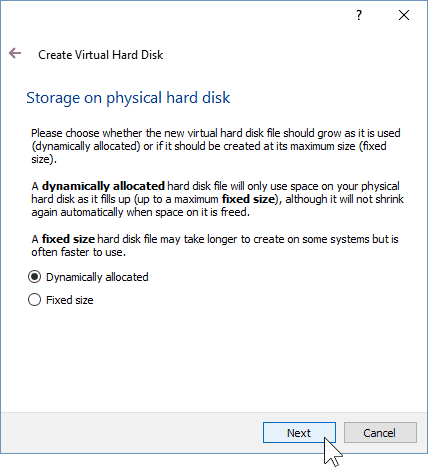
Auf dem letzten Bildschirm der virtuellen Festplatte können Sie den Speicherort des Laufwerks sowie dessen Größe ändern. Ich habe meine den Vorgaben überlassen - das können Sie auch.
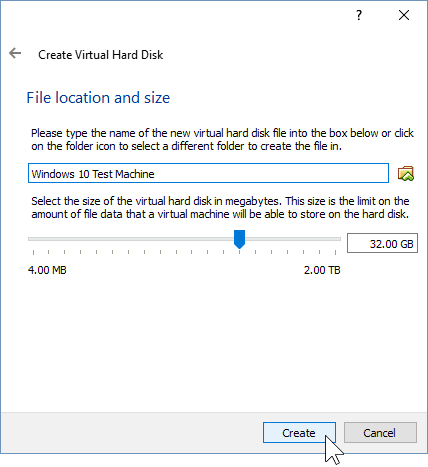
Nachdem Sie auf die Schaltfläche "Erstellen" geklickt haben, sollte Ihre erstellte VM angezeigt werden. Wir sind jedoch noch nicht fertig - wir müssen VirtualBox den Pfad zu unserer Windows 10-ISO anzeigen.
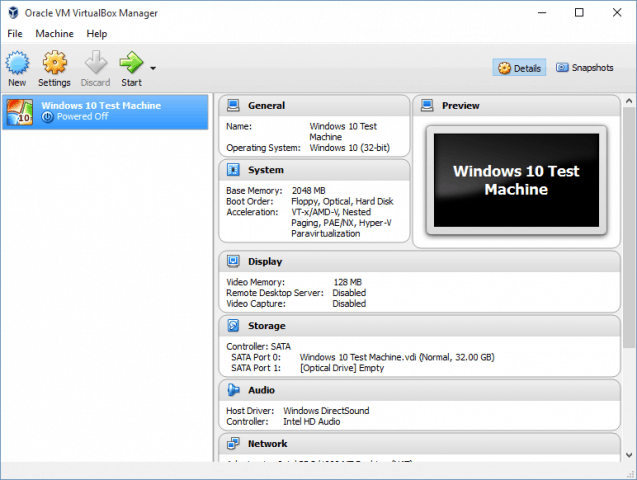
Beginnen Sie mit einem Klick auf die Schaltfläche „Einstellungen“.
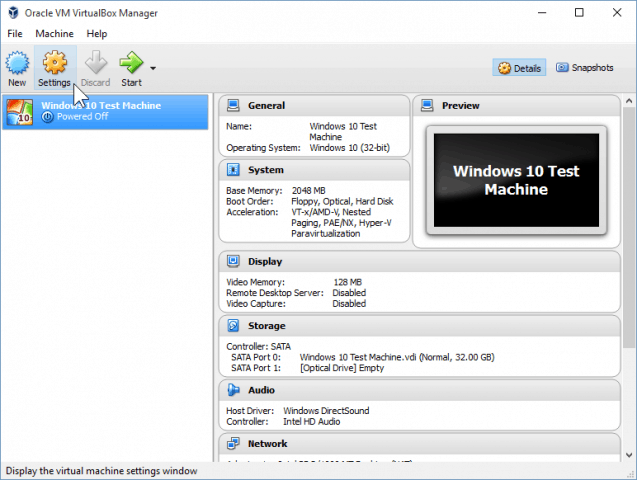
Navigieren Sie zur Kategorie Speicher und klicken Sie im Speicherbaum auf das leere DVD-Laufwerk. Klicken Sie von dort auf das kleine CD-Symbol unter "Attribute", um eine ISO zu laden.
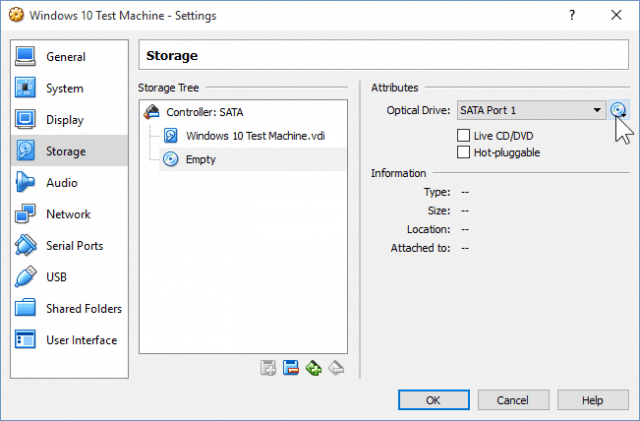
Navigieren Sie nun zu Ihrem ISO-Speicherort und doppelklicken Sie darauf. Drücken Sie anschließend einfach OK, um die Änderungen zu bestätigen und die VirtualBox-Einstellungen zu verlassen.
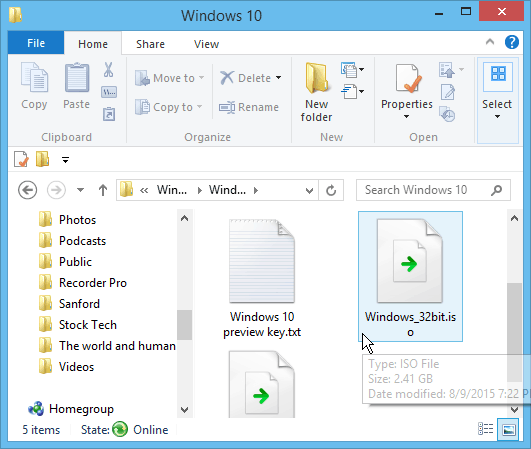
Schritt 2: Installieren von Windows 10
Wenn Sie bereit sind, Windows zu installieren, wählen Sie Ihre VM aus und klicken Sie auf die Schaltfläche "Start".
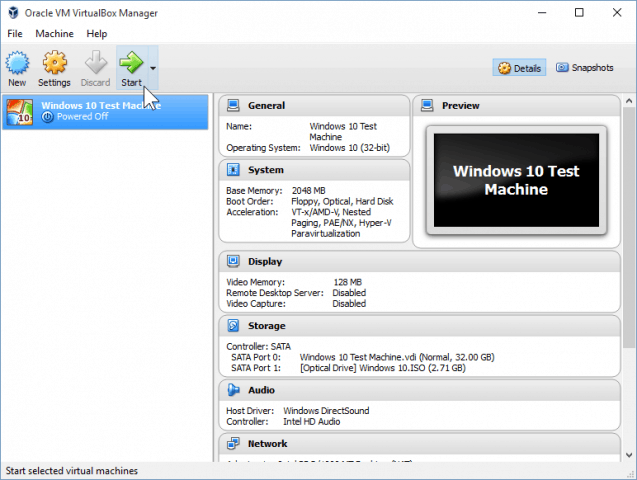
Die Installation von Windows 10 in einer virtuellen Maschine unterscheidet sich nicht von einer Neuinstallation von Windows. Wenn Sie sich nicht sicher sind, wie Sie eine durchführen sollen, lesen Sie unseren Artikel:
So führen Sie eine Neuinstallation von Windows 10 durch
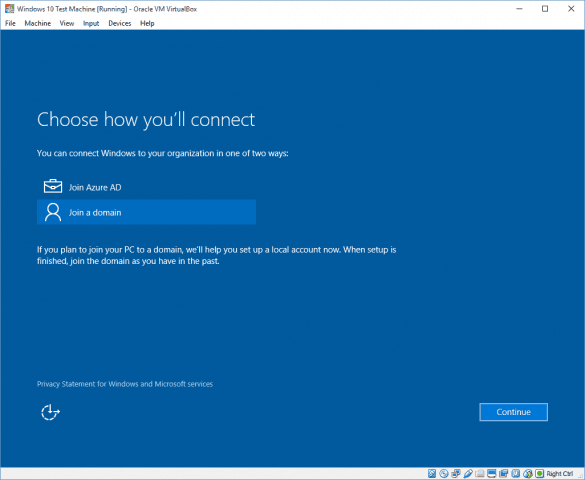
Nach der Installation sollten Sie in der Lage sein, vollständigVerwenden und missbrauchen Sie Windows 10, um herauszufinden, ob es Ihnen gefällt oder nicht. Obwohl ich nach einigen Optimierungen und Anpassungen einen schlechten ersten Eindruck von Windows 10 hatte, bin ich ziemlich zufrieden mit dem, was es zu bieten hat.
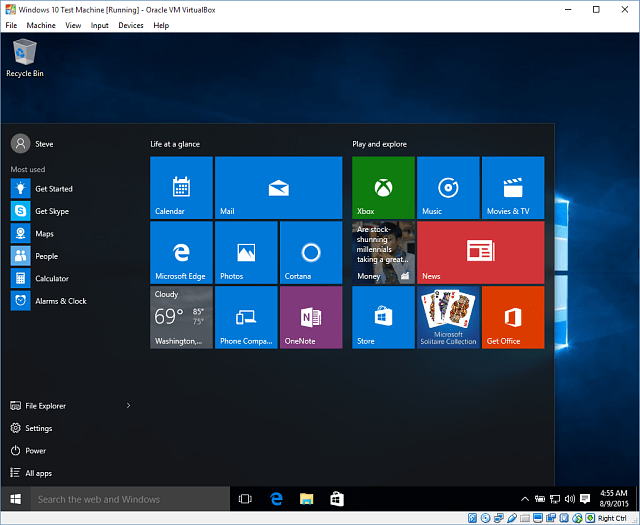
Es ist auch erwähnenswert, dass dies Ihnen ermöglichtTesten Sie Windows 10, bevor Sie Ihren Host-Computer aktualisieren. Außerdem können Sie verschiedene Softwareprogramme und Apps testen, um zu überprüfen, ob sie auf dem neuen Betriebssystem ausgeführt werden oder nicht.










Hinterlasse einen Kommentar